
Predtým, ako sa mobilné telefóny stali masovým zariadením, boli mnohí z nás používateľmi, ktorí boli nútení zapisovať si telefónne čísla do adresára, aby ich mali vždy po ruke alebo si ich dokonca zapamätali.
S mobilnými zariadeniami sme však prestali cvičiť pamäť, čiastočne preto, že nemáme potrebu. Keď však chceme vedieť telefónne číslo a náš adresár nie je dostupný, veci sa skomplikujú.
V systéme Android alebo iOS nie je žiadna chyba vymazať všetky kontakty ktoré máme uložené v agende nášho zariadenia. Ak naše kontakty zmizli, je to preto, že sme sa dotkli niečoho, čo by sme nemali.
Proces vymazania všetkých kontaktov z telefónu nie je rýchly a jednoduchý Je to nepravdepodobné že ste sa pohrávali s telefónom a dostali ste sa k možnosti, ktorá vám umožní vymazať celú agendu bez toho, aby ste si to vôbec uvedomovali.
Ďalej vám ukážeme všetky dostupné možnosti na získanie kontaktov ktoré ste mali uložené vo svojom tablete alebo mobile, pozývam vás na pokračovanie v čítaní.
Obnovte chýbajúce kontakty v systéme Android
Skontrolujte zdroj aplikácie kontaktov
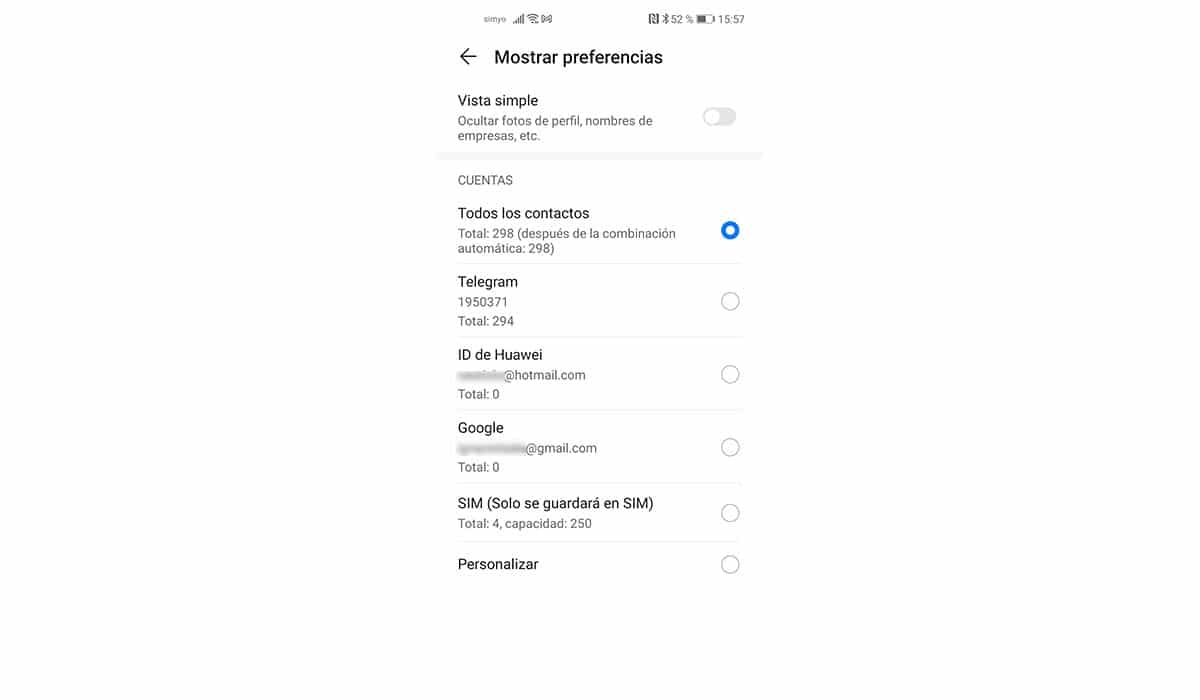
V systéme Android, na rozdiel od iOS, nám aplikácia Kontakty umožňuje vybrať 3 rôzne zdroje údajov zobrazených v agende:
- účet Google spojený so zariadením.
- Telefónne kontakty
- Kontakty na karte SIM
účet Google spojený so zariadením
S najväčšou pravdepodobnosťou sú všetky kontakty uložené v účte Google, ktorý ste priradili k svojmu zariadeniu, pretože týmto spôsobom sú všetky údaje vždy synchronizované s cloudom Google. Ak vykonáte nejaké zmeny vo svojom zozname kontaktov GMail, automaticky sa to prejaví na vašom zariadení a naopak.
Telefónne kontakty
V telefóne môžeme tiež uložiť všetky kontakty, ktoré chceme, jediným obmedzením je úložný priestor. Toto nie je dobrá voľba, keďže v prípade straty telefónu prídeme o všetky dáta na ňom uložené bez možnosti ich obnovenia.
Dáta, ktoré v telefóne ukladáme, budú synchronizované iba s cloudom výrobcu telefónu, ak túto možnosť ponúka ako funkciu, ako je to v prípade Huawei a Samsungu podľa najznámejších úvodzoviek.
Kontakty na karte SIM
Ak nemáte veľmi starý smartfón, je nepravdepodobné, že sa údaje uložia na vašu SIM kartu, a to z dvoch dôvodov:
- Má obmedzenú úložnú kapacitu
- Nedovoľuje nám k telefónnemu číslu ukladať ďalšie údaje, ako je email, adresa...
Ak máte mobil s dual SIM, je možné, že v rámci možností konfigurácie zariadenia budete musieť upraviť zdroj, odkiaľ sa kontakty ukladajú a odkiaľ sa kontakty načítavajú.
Je pravdepodobné, že v určitom okamihu sme zmenili zdroj čítania údajov v našom zozname kontaktov. Aby sme ich obnovili, musíme vyskúšať rôzne zdroje, kým sa nezobrazia.
Obnovte zálohu
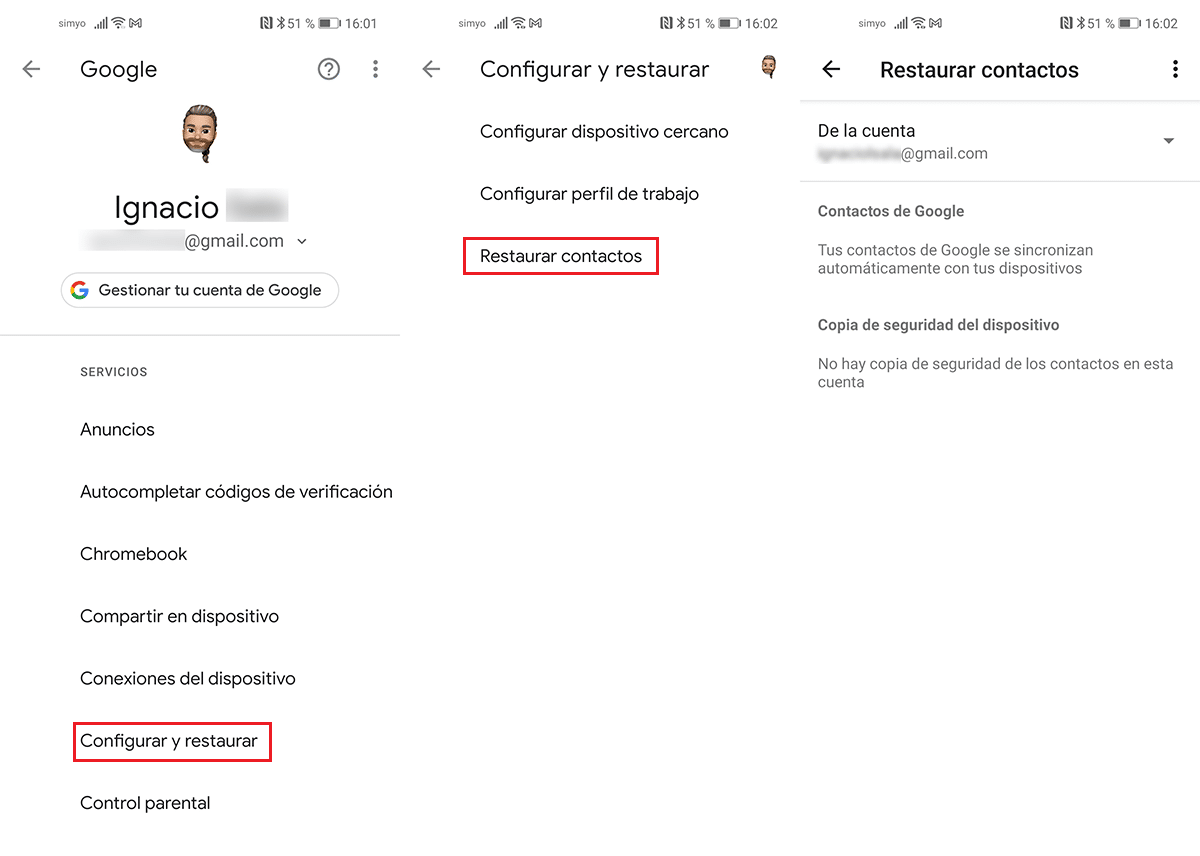
Ak pravidelne vytvárate záložné kópie svojho smartfónu a zmenou rôznych zdrojov údajov v aplikácii agenda ich nemôžete obnoviť, môžete skúsiť obnoviť záložnú kópiu svojho zariadenia.
Týmto spôsobom kontakty uložené v cloude Google nahradia a prepíšu tie, ktoré máte uložené vo svojom zariadení, a budete môcť mať opäť úplný zoznam kontaktov.
Skontrolujte možnosti konfigurácie kalendára
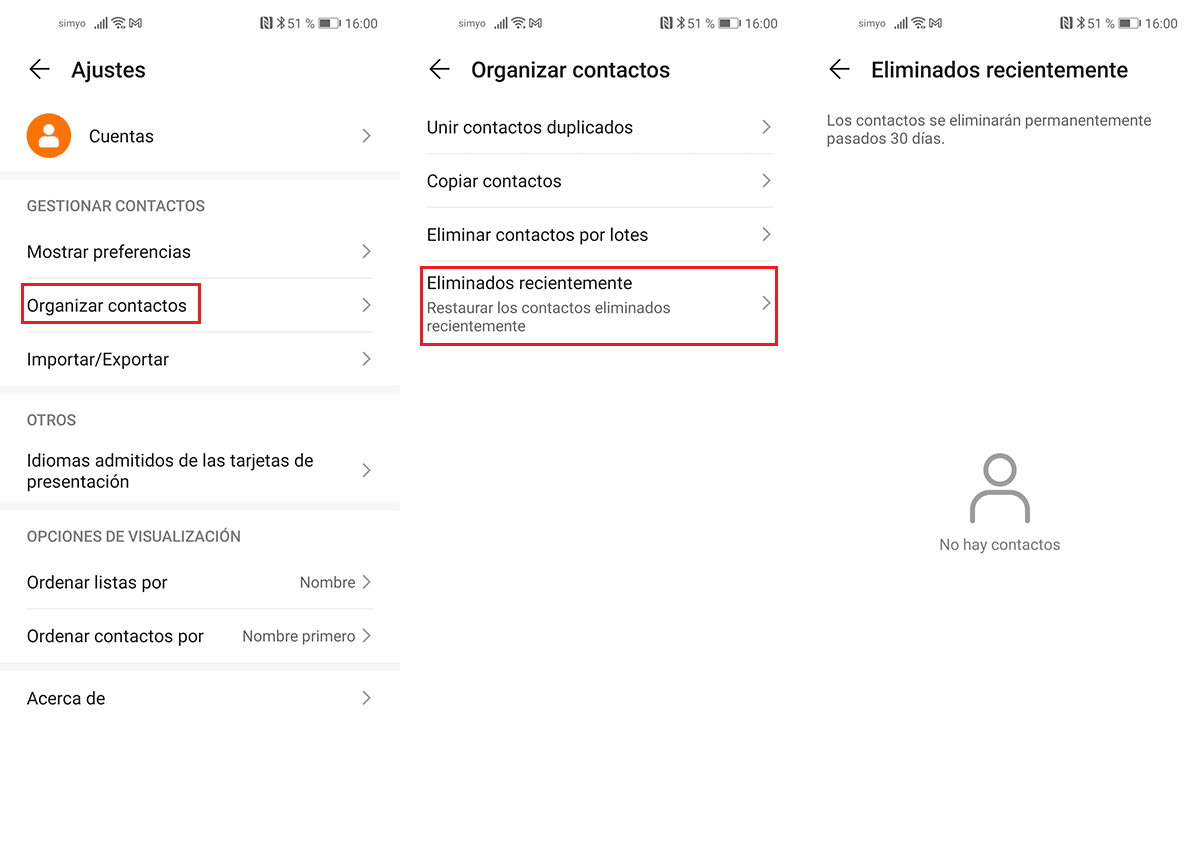
Niektorí výrobcovia zariadení obsahujú možnosti kontaktov, kôš, kôš, kam idú všetky kontakty, ktoré vymažeme z nášho zariadenia.
Všetky kontakty, ktoré boli vymazané, tam nájdeme počas 30 dní od ich vymazania. Po 30 dňoch budú údaje zo zariadenia úplne odstránené.
Obnovte chýbajúce kontakty v systéme iOS
Na rozdiel od Androidu nám iOS neumožňuje vybrať rôzne zdroje údajov zo zoznamu kontaktov. Umožňuje nám len importovať dáta zo SIM karty a využiť pamäť telefónu na zobrazenie kontaktov z telefónneho zoznamu.
Z dôvodu tejto operácie Existujú iba dva spôsoby, ako obnoviť chýbajúce kontakty na iPhone alebo iPad. Ak ich môžete získať späť pomocou jedného, budete musieť vyskúšať iný.
Ak používate iCloud
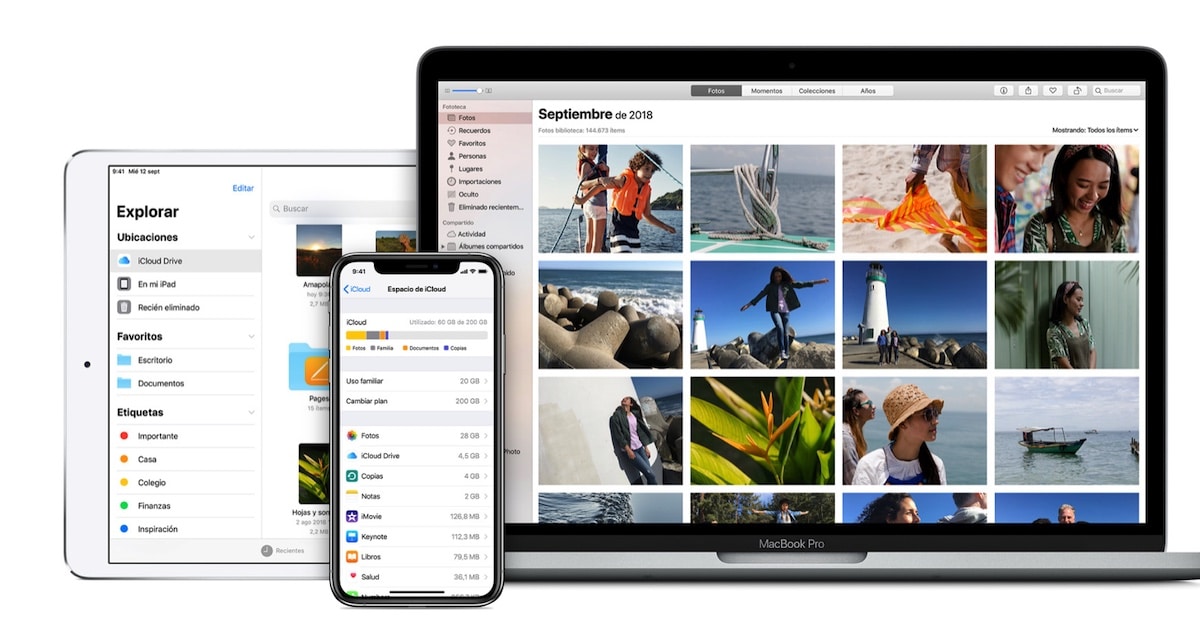
iCloud je platforma cloudového úložiska spoločnosti Apple. Všetci používatelia, ktorí si vytvoria účet na používanie iPhonu, iPadu, Macu ... alebo akéhokoľvek iného zariadenia Apple, majú k dispozícii 5 GB voľného miesta.
Tento priestor je určený pre používateľov na synchronizáciu údajov kalendára, kontaktov, poznámok ... s inými zariadeniami spojenými s rovnakým účtom s inými zariadeniami.
Týmto spôsobom sa každá zmena, ktorú vykonáme v knihe kontaktov alebo kalendári nášho iPadu, automaticky synchronizuje so zvyškom zariadení priradených k rovnakému účtu.
Ak odstránime kontakt, tento kontakt sa odstráni aj z cloudu Apple, takže sa odstráni aj zo všetkých priradených zariadení.
Ak zo zariadenia cez noc zmizol celý kalendár, je pravdepodobné, že v možnostiach konfigurácie iCloud ste deaktivovali synchronizáciu kontaktov.
Ak chcete skontrolovať, či ste túto možnosť deaktivovali a či sa kontakty opäť zobrazujú na vašom zariadení, musíme vykonať kroky, ktoré vám ukážem nižšie:
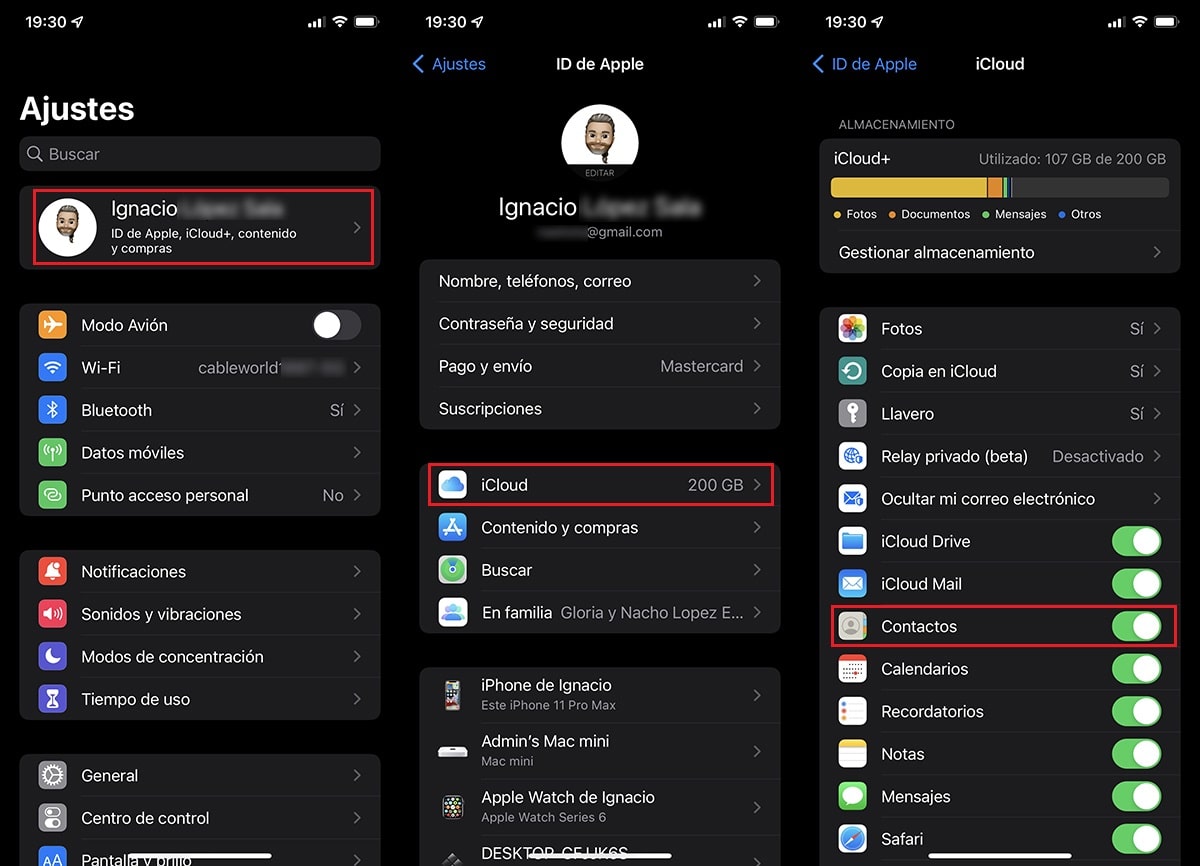
- Máme prístup k nastaveniam nášho iPhone alebo iPad.
- Potom kliknite na náš účet (prvá možnosť zobrazená v ponuke Nastavenia).
- Ďalej kliknite na iCloud.
- Nakoniec v rámci ponuky iCloud musíme overiť, či je aktivovaný prepínač Kontakty, teda zelený.
Ak je aktivovaný a neexistuje žiadny kontakt s naším iPhone alebo iPad, musíme vykonať ďalší krok, ktorý podrobne popisujem nižšie, kde vám ukážeme, ako obnoviť odstránené kontakty v systéme iOS.
Obnovte odstránené kontakty v systéme iOS
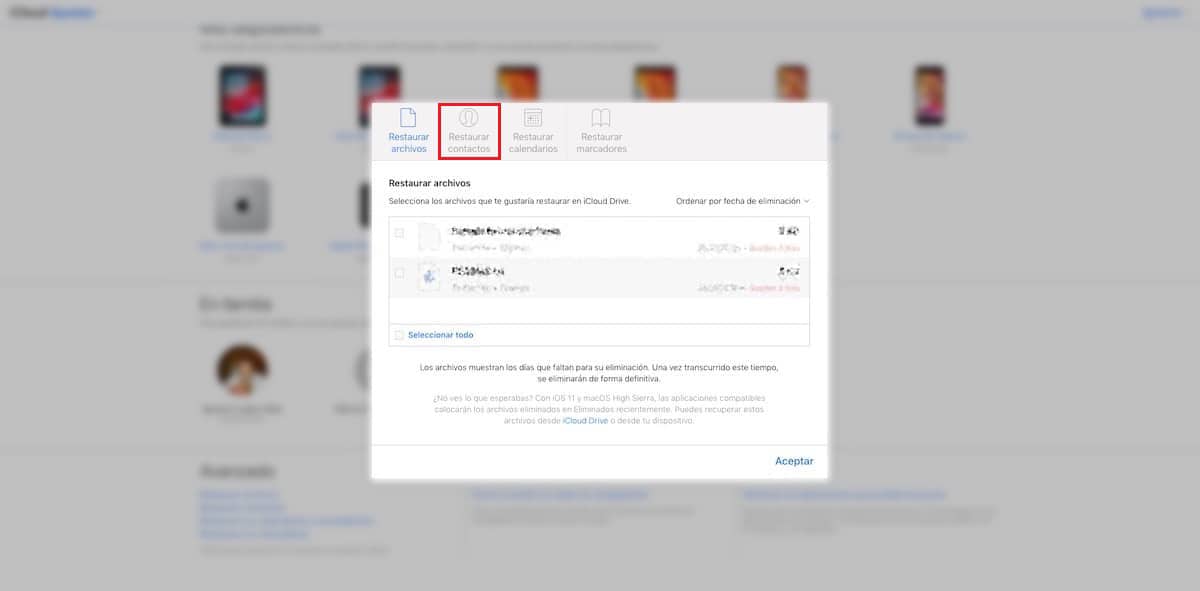
Hoci metóda na obnovenie odstráneného kontaktu nie je jednoduchá, je to možné. Keď vymažeme kontakt v iOS, vymaže sa zo zariadenia, no v cloude iCloud sa presunie do priečinka recyklovať.
Týmto spôsobom, návštevou webovej stránky icloud.com, môžeme obnoviť každý jeden z kontaktov, ktoré boli z nášho zariadenia odstránené, či už úmyselne alebo náhodne.
- Najprv musíme vstúpiť na web iCloud.com
- Ďalej kliknite na Nastavenia účtu.
- Ďalej prejdeme do sekcie pokročilý a kliknite na typ údajov, ktoré chceme obnoviť: súbory, kontakty, kalendár / pripomienky alebo záložky. V tomto prípade musíme kliknúť na záložku Obnovte kontakty.
- Nakoniec všetky kontakty, ktoré sme odstránili za posledných 30 dní.
Pri obnove odstráneného kontaktu sa to automaticky vykoná sa znova zobrazí v aplikácii Kontakty, rovnako ako pred odstránením.
Apple ukladá na svojich serveroch všetky prvky, ktoré vymažeme zo svojich zariadení po dobu 30 dní, či už sú to súbory, kontakty, záložky, obrázky, videá... Po uplynutí 30 dní bude obsah nenávratný.